Android(アンドロイド)端末よりShadowsocksサーバーに接続するには、専用のアプリをインストールする必要があります。
以下はその手順となります。
1. アンドロイドアプリShadowsocksのインストール
Google Playがご利用可能な場合は、下記URLよりShadowsocksアプリをインストールしてください。
- Shadowsocks – Google Play のアプリ
https://play.google.com/store/apps/details?id=com.github.shadowsocks&hl=ja
なお、Google Playにアクセスできない場合は、下記より手動でアプリをインストールしてください。
インストールが完了すると、下記のようなアイコンが追加されます。
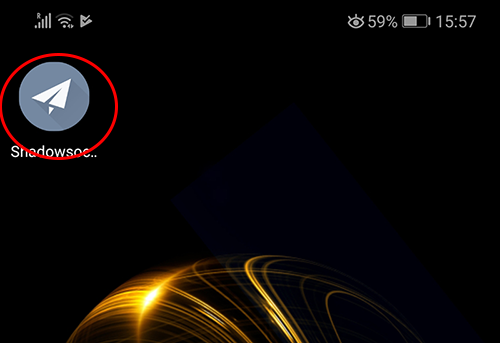
2. 接続用アクセスキーの取得
インストールしたShadowsocksに接続用のアクセスキーを設定する必要があります。
下記の手順でBlueSurfaceのアカウントに紐付いたアクセスキーを取得してください。
1. ブラウザより下記のURLにアクセスしてください。
https://bsm.bolab.net/ss
2. ログイン用のページが表示されますので、BlueSurfaceのログインID(”b”と数字7桁の文字列)とパスワードを入力しLoginを押してください。
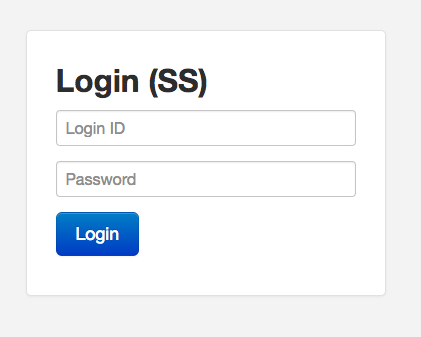
3. いくつか接続先が表示されますが、任意の接続先のアクセスキー(ss://から始まる文字列)をコピーしてください。
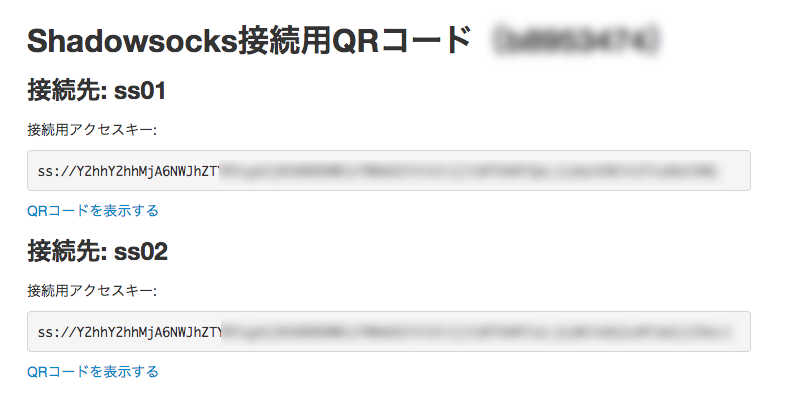
3. Shadowsocksアプリでの接続
1. Shadowsocksアプリを起動し、画面右上の+ボタンを押しクリップボードからインポートを押してください。
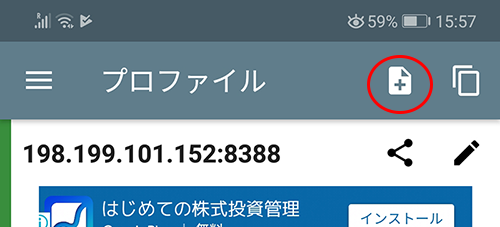
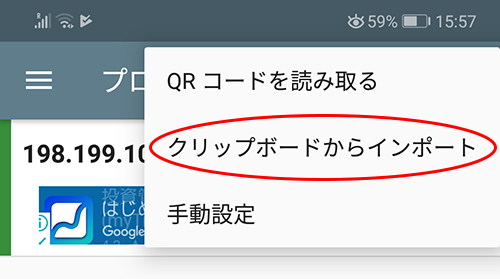
2. 「接続用アクセスキーの取得」の手順でコピーしたアクセスキーに対応する接続先が追加(画面の例では 140.277.60…の箇所)されます。
この接続先を選択し画面右下の接続アイコン(紙飛行機のアイコン)を押してください。
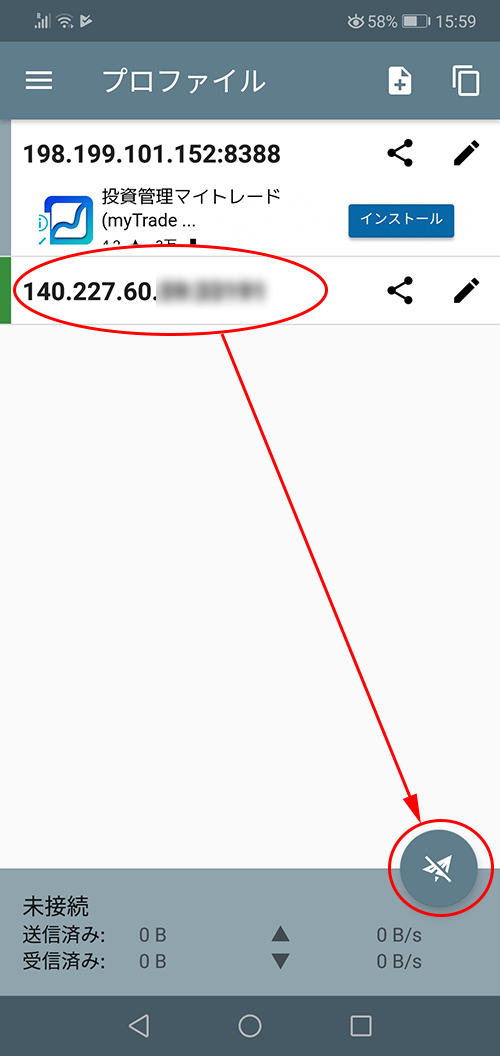
なお、初回の接続には下記のような接続要求が表示されますので、OKを押してください。
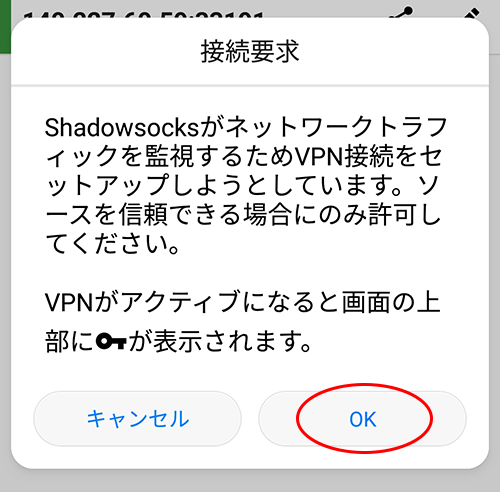
3. 接続が確立すると、画面上部に鍵のアイコンが表示されますので、この状態で海外サイトへのアクセスが可能となります。
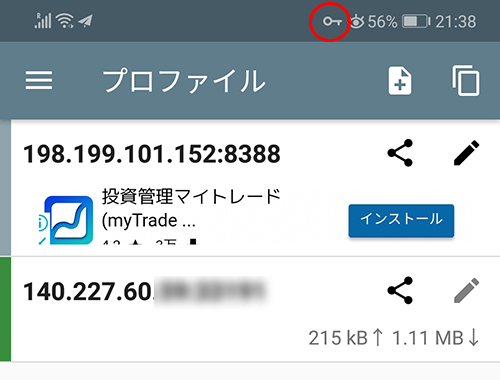
4. 接続先を追加する
接続先を追加するには、「接続用アクセスキーの取得」の手順で別の接続先のアクセスキーをコピーして、同様な要領でShadowsocksに接続先を追加してください。